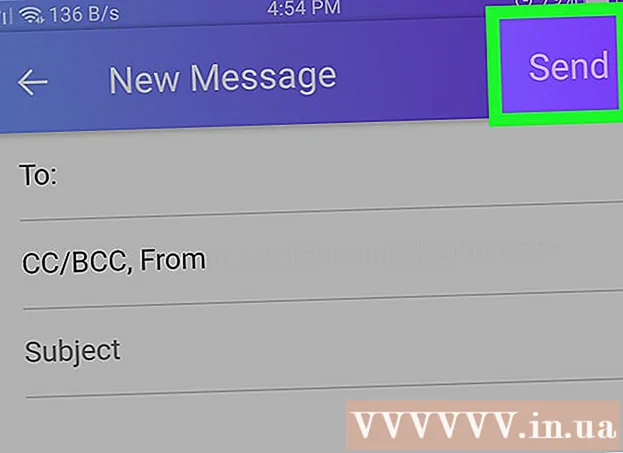Schrijver:
Morris Wright
Datum Van Creatie:
26 April 2021
Updatedatum:
1 Juli- 2024
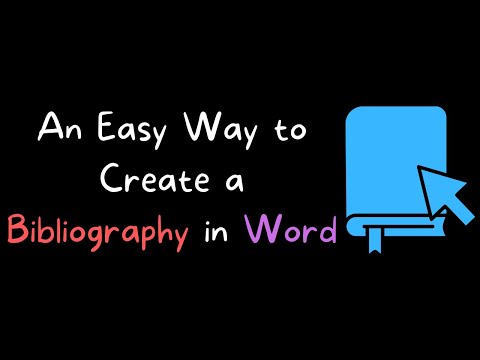
Inhoud
- Stappen
- Deel 1 van 3: Voorbereiden om bronnen te citeren
- Deel 2 van 3: Verwijzen naar de bron tijdens het schrijven van het werk
- Deel 3 van 3: Een pagina met geciteerde werken maken
- Je zal nodig hebben
Microsoft Word heeft een reeks automatiseringsfuncties die het gemakkelijk maken om rapporten en andere educatieve opdrachten en onderzoekspapers te schrijven. Een van de handigste van deze functies is het bijhouden van een lijst met bronnen en links. Door te leren hoe u bronnen invoert, kunt u aan het einde van uw werk automatisch een lijst met geciteerde bronnen maken.
Stappen
Deel 1 van 3: Voorbereiden om bronnen te citeren
 1 Overleg met je leidinggevende welke stijl hij geciteerde bronnen het liefst ziet. De meest voorkomende stijlen zijn de American Psychological Association (APA), Modern Language Association (MLA) stijlen en de Turabian en Chicago stijlen.
1 Overleg met je leidinggevende welke stijl hij geciteerde bronnen het liefst ziet. De meest voorkomende stijlen zijn de American Psychological Association (APA), Modern Language Association (MLA) stijlen en de Turabian en Chicago stijlen.  2 Verzamel belangrijke informatie over al je bronnen. Dit omvat informatie over auteurs, titels van werken, paginanummers, uitgevers, editie, plaats van publicatie, publicatiedatum en toegangstijd.
2 Verzamel belangrijke informatie over al je bronnen. Dit omvat informatie over auteurs, titels van werken, paginanummers, uitgevers, editie, plaats van publicatie, publicatiedatum en toegangstijd.  3 Controleer de versie van Microsoft Word die u gebruikt. In elke versie bevindt het gedeelte voor het invoegen van links naar bronnen zich op een andere plaats. In de meeste versies bevindt het zich op het tabblad Verwijzingen onder Documentelementen of Documentinstellingen.
3 Controleer de versie van Microsoft Word die u gebruikt. In elke versie bevindt het gedeelte voor het invoegen van links naar bronnen zich op een andere plaats. In de meeste versies bevindt het zich op het tabblad Verwijzingen onder Documentelementen of Documentinstellingen.  4 Klik op het tabblad Verwijzingen in de groep Verwijzingen en bibliografie op de pijl naast Stijl. Selecteer een stijl uit de vervolgkeuzelijst, bijvoorbeeld "MLA".
4 Klik op het tabblad Verwijzingen in de groep Verwijzingen en bibliografie op de pijl naast Stijl. Selecteer een stijl uit de vervolgkeuzelijst, bijvoorbeeld "MLA".
Deel 2 van 3: Verwijzen naar de bron tijdens het schrijven van het werk
 1 Typ in het Word-document de informatie waarnaar u wilt linken. Plaats je cursor aan het einde van een zin als je klaar bent om een bron te citeren.
1 Typ in het Word-document de informatie waarnaar u wilt linken. Plaats je cursor aan het einde van een zin als je klaar bent om een bron te citeren.  2 Ga terug naar het tabblad Links bovenaan de pagina. Klik op Bronnen beheren en het plusteken in het dialoogvenster Koppelingen om een nieuwe bron toe te voegen. Als u een eerdere versie van Word dan 2011 gebruikt, moet u op "Link invoegen" klikken en "Nieuwe bron toevoegen" selecteren
2 Ga terug naar het tabblad Links bovenaan de pagina. Klik op Bronnen beheren en het plusteken in het dialoogvenster Koppelingen om een nieuwe bron toe te voegen. Als u een eerdere versie van Word dan 2011 gebruikt, moet u op "Link invoegen" klikken en "Nieuwe bron toevoegen" selecteren  3 Vul alle velden in het dialoogvenster Bron maken in. Velden die worden aanbevolen voor uw geselecteerde lay-outstijl zijn gemarkeerd met een asterisk.
3 Vul alle velden in het dialoogvenster Bron maken in. Velden die worden aanbevolen voor uw geselecteerde lay-outstijl zijn gemarkeerd met een asterisk.  4 Als u klaar bent, klikt u op "Ok". De bron wordt toegevoegd aan de bronnenlijst.
4 Als u klaar bent, klikt u op "Ok". De bron wordt toegevoegd aan de bronnenlijst.  5 Toegang tot een bronnenlijst als u de bron in uw werk blijft noemen. Wanneer u de bron van bepaalde informatie wilt specificeren, kunt u kiezen uit de lijst met bronnen of een nieuwe bron aan de lijst toevoegen. Klik op "Link wijzigen" om dezelfde bron te gebruiken, maar wijzig het paginanummer.
5 Toegang tot een bronnenlijst als u de bron in uw werk blijft noemen. Wanneer u de bron van bepaalde informatie wilt specificeren, kunt u kiezen uit de lijst met bronnen of een nieuwe bron aan de lijst toevoegen. Klik op "Link wijzigen" om dezelfde bron te gebruiken, maar wijzig het paginanummer.  6 Als u klaar bent, voegt u alle geciteerde bronnen toe aan de lijst. U kunt ook de knop Voetnoot invoegen of Eindnoot invoegen op het tabblad Verwijzingen gebruiken om notities aan elke pagina toe te voegen.
6 Als u klaar bent, voegt u alle geciteerde bronnen toe aan de lijst. U kunt ook de knop Voetnoot invoegen of Eindnoot invoegen op het tabblad Verwijzingen gebruiken om notities aan elke pagina toe te voegen.
Deel 3 van 3: Een pagina met geciteerde werken maken
 1 Wanneer u klaar bent met het schrijven van uw werk, klikt u op de knop "Referenties". Kies tussen "Referenties" en "Geciteerde werken". Je instructeur zou moeten hebben aangegeven wat voor soort lijst moet worden opgenomen.
1 Wanneer u klaar bent met het schrijven van uw werk, klikt u op de knop "Referenties". Kies tussen "Referenties" en "Geciteerde werken". Je instructeur zou moeten hebben aangegeven wat voor soort lijst moet worden opgenomen.  2 Klik op de knop Geciteerde werken. Aan het einde van uw werk wordt een bibliografie aan het blad toegevoegd. Dit object is anders dan tekst, het lijkt eerder op tabellen en afbeeldingen in het werk.
2 Klik op de knop Geciteerde werken. Aan het einde van uw werk wordt een bibliografie aan het blad toegevoegd. Dit object is anders dan tekst, het lijkt eerder op tabellen en afbeeldingen in het werk.  3 Werk het References Cited-object bij als u de bronnen in uw document hebt gewijzigd. Klik op de pijl-omlaag naast het woord "Referenties". Selecteer "Referenties en bibliografie bijwerken".
3 Werk het References Cited-object bij als u de bronnen in uw document hebt gewijzigd. Klik op de pijl-omlaag naast het woord "Referenties". Selecteer "Referenties en bibliografie bijwerken".  4 Sla uw document vaak op.
4 Sla uw document vaak op.
Je zal nodig hebben
- Muis